Обновлено: 24 апр
В современную цифровую эпоху виртуальные встречи стали неотъемлемой частью нашей рабочей и личной жизни. Google Meet, популярный инструмент для видеоконференций, широко используется для встреч, вебинаров и онлайн-сотрудничества.
Одной из ценных функций Google Meet является возможность записывать ваши встречи для последующего просмотра или обмена с другими. Но вы когда-нибудь задумывались, куда попадают эти записи после нажатия кнопки «Остановить запись»? Давайте рассмотрим путь записей Google Meet и то, как вы можете получить к ним доступ и управлять ими.
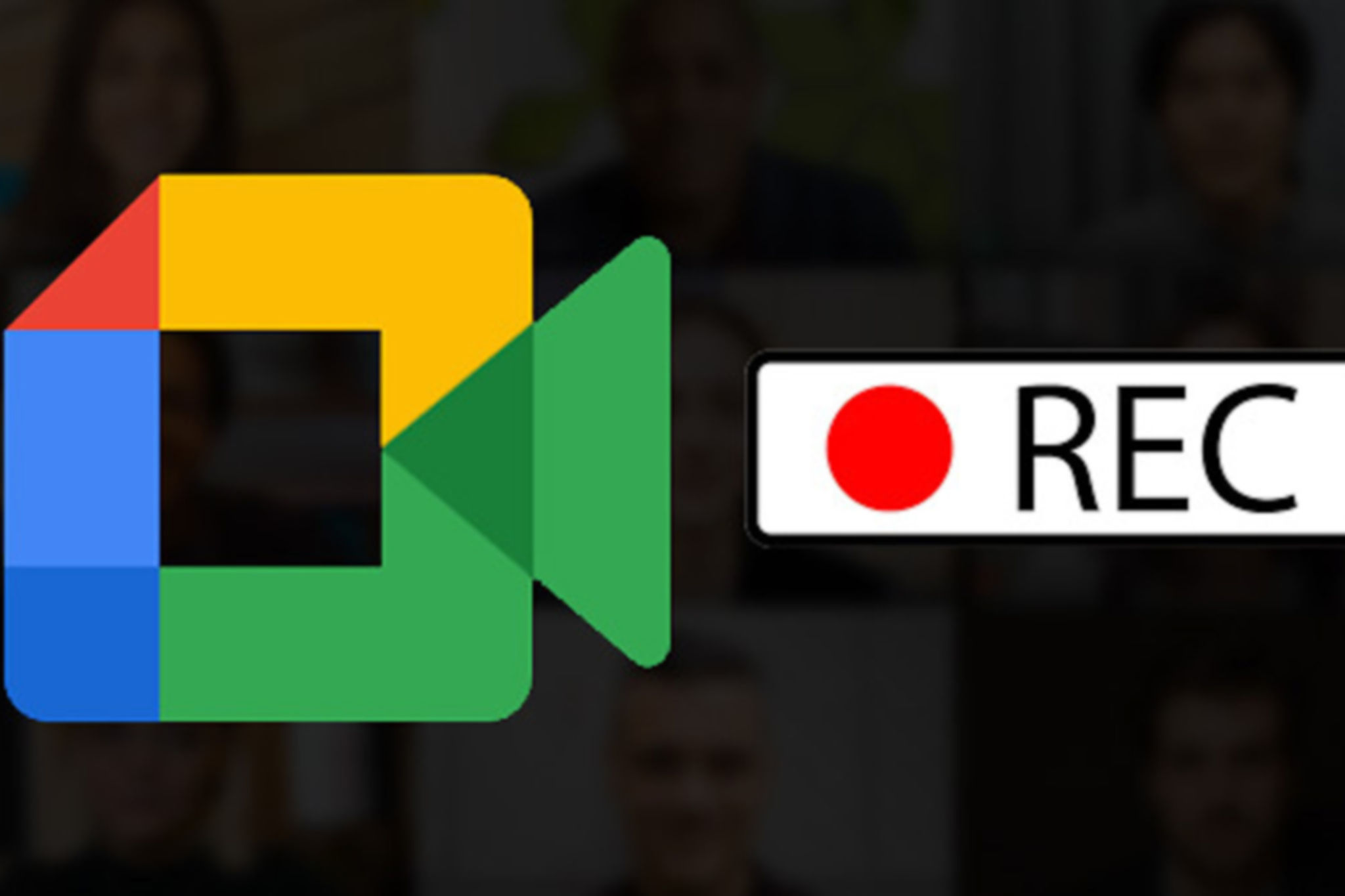
Основы записей Google Meet
Прежде чем мы углубимся в вопрос о том, куда попадают ваши записи Google Meet, важно понять, как их создавать. Когда вы находитесь в сессии Google Meet, организатор (или кто-то с правами на запись) может начать запись встречи, нажав на кнопку «Дополнительные параметры» (три вертикальные точки) и выбрав «Записать встречу».
Как только начнется запись, вы увидите уведомление в верхней части экрана, указывающее на то, что встреча записывается. Все участники будут знать, что встреча записывается, так как это обычно является юридическим требованием во многих регионах.
Куда они попадают?
Записи Google Meet автоматически сохраняются в Google Drive, облачном хранилище Google. Это удобно по нескольким причинам.
Хранение записей в Google Drive делает их легко доступными с любого устройства, подключенного к интернету. Независимо от того, хотите ли вы просмотреть встречу на компьютере, планшете или смартфоне, вы можете сделать это, войдя в свой аккаунт Google.
Google Drive предлагает надежные функции безопасности для защиты ваших записей. Только те, у кого есть соответствующие разрешения, могут получить доступ к файлам, что помогает сохранить конфиденциальность содержания вашей встречи.
Google предоставляет достаточно места для хранения в Google Drive, и вы даже можете приобрести дополнительное пространство при необходимости. Это обеспечивает безопасное и надежное хранение ваших записей без загромождения локального хранилища.
Google Drive позволяет легко делиться вашими записями с другими. Вы можете поделиться ими с определенными людьми или сделать их доступными для любого, у кого есть ссылка, в зависимости от ваших предпочтений.
Google Drive предлагает инструменты для организации, такие как папки и метки, что позволяет легко хранить ваши записи в аккуратном и упорядоченном виде.

Доступ к записям Google Meet
Получить доступ к записям Google Meet очень просто
Откройте веб-браузер и перейдите на Google Диск (drive.google.com).
Войдите с помощью учетной записи Google, которую вы использовали для сессии Google Meet.
Ваши записи обычно находятся в папке «Записи Meet», если вы не выбрали другое место для их сохранения. Нажмите на папку, чтобы получить доступ к вашим записям.
Чтобы воспроизвести запись, просто нажмите на нее. Вы также можете щелкнуть правой кнопкой мыши, чтобы получить варианты обмена, позволяющие поделиться записью с другими.
Помните, что записи Google Meet сохраняются в формате видеофайла. Вы можете воспроизводить их прямо в браузере или при необходимости загружать на свое устройство.
Управление вашими записями Google Meet
По мере роста вашей коллекции записей Google Meet, вы, возможно, захотите эффективно управлять ими:
Используйте папки и метки в Google Drive, чтобы организовать ваши записи по дате, проекту или теме.
Чтобы освободить место и поддерживать порядок в Google Drive, рассмотрите возможность удаления старых записей, которые больше не нужны.
Будьте осторожны с тем, с кем вы делитесь своими записями, особенно если они содержат конфиденциальную или секретную информацию.
Если вы хотите сохранить локальные копии ваших записей, скачайте их из Google Drive на свой компьютер.
В заключение, записи Google Meet удобно хранятся в Google Drive, что делает их доступными, безопасными и легкими в управлении. Знание того, куда идут ваши записи и как получить к ним доступ, гарантирует, что вы сможете максимально эффективно использовать эту ценную функцию в ваших виртуальных встречах и совместной работе. Так что записывайте и держите эти важные моменты под рукой!